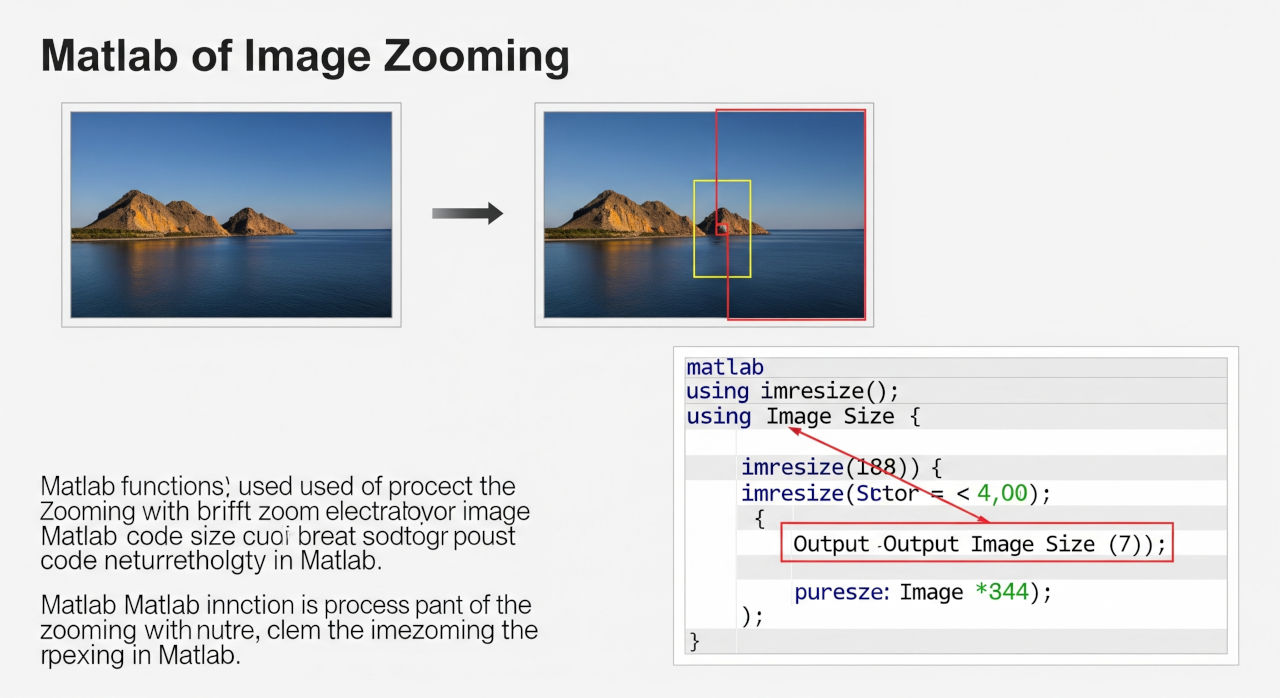- El zoom en MATLAB puede aplicarse a gráficos, imágenes y entornos de programación.
- MATLAB ofrece funciones interactivas y comandos específicos para acercar o alejar visualizaciones.
- También es posible ajustar el zoom del editor de texto modificando el tamaño de fuente en las preferencias.
- Simulink y el editor de funciones tienen sus propios métodos para hacer zoom eficientemente.
Cuando trabajamos con MATLAB, ya sea analizando datos científicos, generando visualizaciones o desarrollando algoritmos, una herramienta fundamental que a menudo pasamos por alto es la posibilidad de hacer zoom sobre nuestros gráficos, imágenes e incluso en el entorno de programación. Este simple gesto puede mejorar significativamente nuestra productividad y comprensión del contenido que estamos manejando.
En este artículo te vamos a explicar de manera detallada y didáctica cómo puedes hacer zoom en MATLAB, tanto en gráficos como en imágenes o directamente en el editor. Vamos a repasar las herramientas interactivas que ofrece el entorno, los comandos que puedes utilizar y también cómo puedes configurar el zoom en entornos específicos como Simulink o el editor de funciones. ¡Vamos al lío!
Zoom en gráficos de MATLAB
Una de las formas más comunes de usar el zoom en MATLAB es sobre las figuras gráficas. Si estás visualizando datos y necesitas acercarte para ver mejor una parte específica del gráfico, MATLAB incluye funcionalidades interactivas y comandos muy útiles.
Herramienta interactiva de zoom
MATLAB dispone de una herramienta integrada de zoom interactivo que facilita mucho las cosas. Puedes activar esta herramienta directamente desde el menú de una ventana de figura, normalmente en la barra de herramientas superior donde verás un pequeño icono con una lupa.
Una vez activado, puedes hacer clic sobre la figura para acercarte o utilizar clic derecho para alejarte. Si haces clic y arrastras dentro del gráfico, definirás una región específica sobre la que deseas hacer zoom, lo que resulta especialmente útil cuando trabajas con gráficos densos en datos.
Comando zoom en la consola
Además del modo interactivo, también puedes emplear el comando zoom directamente desde la consola de MATLAB. Este comando es muy versátil. A continuación te mostramos cómo se usa:
zoom on– Activa el zoom interactivo con clic de ratón.zoom off– Desactiva el zoom.zoom in– Acerca la visualización.zoom out– Aleja la visualización.zoom(2)– Multiplica por 2 el nivel de zoom actual.zoom(0.5)– Reduce a la mitad el nivel de zoom actual.
Este comando puede ser especialmente útil si estás automatizando la generación de gráficos y necesitas establecer un nivel fijo de zoom sin intervención manual. También puedes encontrar útiles algunos
Zoom sobre imágenes
Otra aplicación muy importante del zoom es cuando se trabaja con imágenes en MATLAB, algo bastante frecuente en disciplinas como la biomédica, robótica, análisis remoto, etc.
Acercarse a un punto específico de una imagen
Hay ocasiones en las que necesitamos ver en detalle una región específica de una imagen. MATLAB ofrece la posibilidad de cambiar los ejes del gráfico para centrar y escalar la imagen visualmente sobre un área concreta. Para eso, podemos modificar directamente las propiedades de los ejes:
imshow(imagen);
axis([x1 x2 y1 y2]);Dónde x1 y x2 representan los límites horizontales y y1 y y2 los verticales. Ajustándolos puedes hacer zoom sobre la zona que te interese. También puedes usar xlim e ylim para mayor control.
Herramientas para navegación
Cuando trabajas con imágenes muy grandes, también es muy útil utilizar herramientas como pan para moverte por la imagen una vez que has hecho zoom. Puedes activarlo escribiendo:
pan onY desactivarlo con:
pan offEstas herramientas funcionan de manera muy intuitiva, similar al zoom y desplazamiento de aplicaciones de mapas o editores gráficos.
Hacer zoom en el Editor de MATLAB
Cuando te encuentras escribiendo código en el editor de MATLAB, puede que necesites aumentar el tamaño del texto para mejor lectura, sobre todo cuando trabajas muchas horas frente al ordenador.
Ajustar el tamaño de fuente desde las preferencias
En las versiones más recientes de MATLAB, puedes modificar el zoom del texto desde el menú de preferencias. Para acceder a esta opción, sigue estos pasos:
- Haz clic en la pestaña Environment, situada generalmente en la parte superior.
- Selecciona Preferences.
- En la ventana que aparece, ve a la sección Fonts.
- Allí podrás modificar el tamaño de fuente para el editor y otras áreas como el Command Window.
Esto no solo te permite aumentar la fuente, sino también seleccionar el tipo de letra que prefieras visualizar al programar.
Zoom mediante atajos de teclado
En muchos casos, también puedes aumentar o disminuir el tamaño de la fuente utilizando combinaciones de teclas, aunque esto puede variar ligeramente según el sistema operativo:
- Ctrl + Subir la rueda del ratón: aumenta el tamaño.
- Ctrl + Bajar la rueda del ratón: lo reduce.
- Ctrl + = y Ctrl + – también suelen funcionar.
Zoom en funciones de MATLAB Function dentro de Simulink
Si trabajas con Simulink y usas bloques de MATLAB Function, puede que te preguntes cómo hacer zoom dentro del editor que se abre cuando haces doble clic en uno de estos bloques.
Aunque el comportamiento puede variar según la versión, normalmente estos editores heredan las mismas preferencias del entorno principal de MATLAB. Por tanto, ajustar el tamaño de fuente desde Preferences también afecta a estos editores integrados.
Si eso no funciona, una solución común es cambiar directamente los valores de fuente desde el menú que aparece dentro del editor de bloques, o bien ajustar las propiedades del sistema operativo si estás utilizando accesibilidad o pantallas de alta resolución (HiDPI).
Cómo fijar el nivel de zoom
En algunos casos, los usuarios necesitan establecer un nivel fijo de zoom que no se altere incluso después de manipular la figura. Para eso, puedes configurar manualmente los ejes con comandos como:
xlim([min max]);
ylim([min max]);Esto te permite establecer una vista inicial muy controlada, ideal si estás creando interfaces gráficas donde no quieres que los usuarios pierdan el foco por un cambio indeseado de escala.
Además, recuerda que puedes capturar la vista actual de una figura con:
view(gca);O restaurarla empleando los valores guardados previamente.
En MATLAB hay múltiples formas de interactuar con el zoom: de forma gráfica, por comandos o cambiando preferencias. Este tipo de flexibilidad convierte a MATLAB en un entorno muy potente para análisis visuales y desarrollo. Con unos cuantos trucos puedes trabajar de forma más cómoda, eficiente y precisa.
Si te interesa conocer más sobre cómo mejorar tu productividad, este recurso puede ser útil.

Expertos en software, desarrollo y aplicación en industria y hogar. Nos encanta sacar todo el potencial de cualquier software, programa, app, herramienta y sistema operativo del mercado.